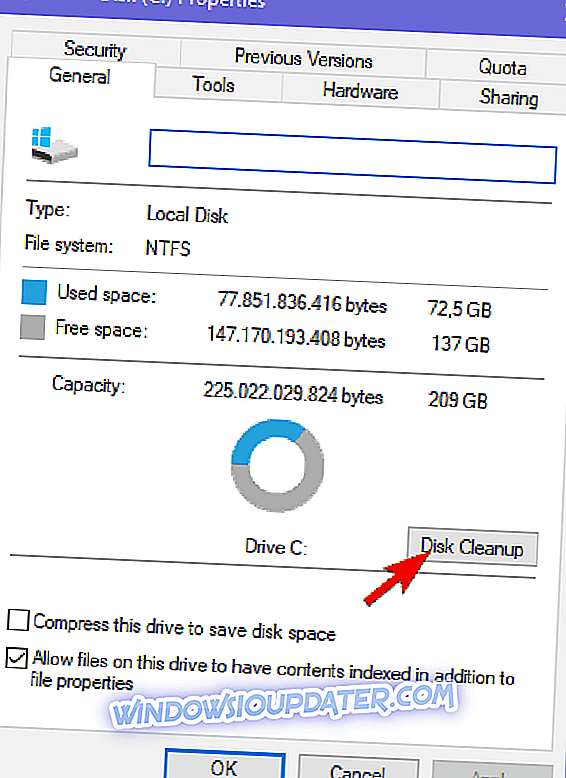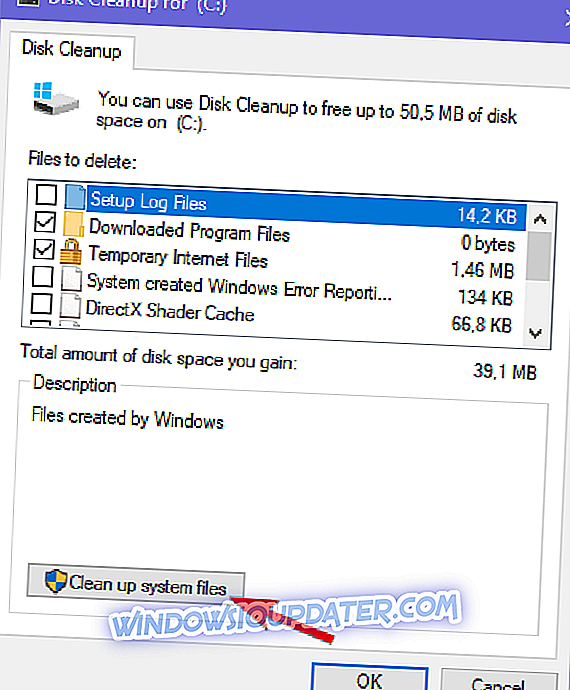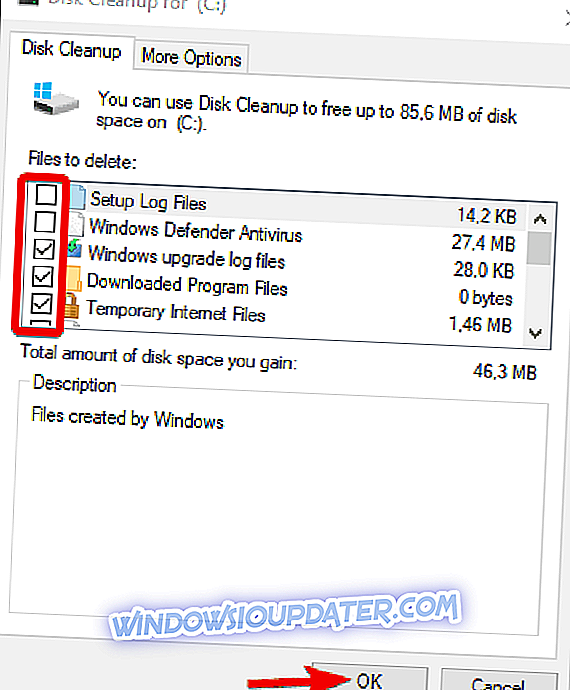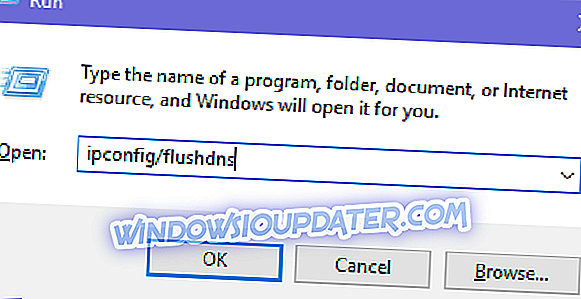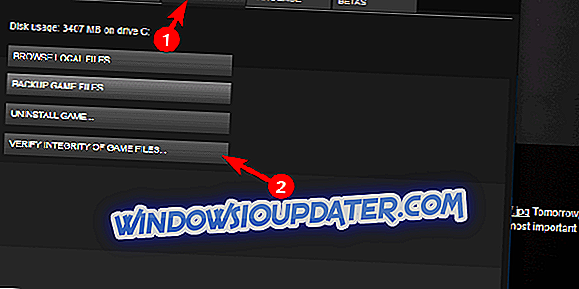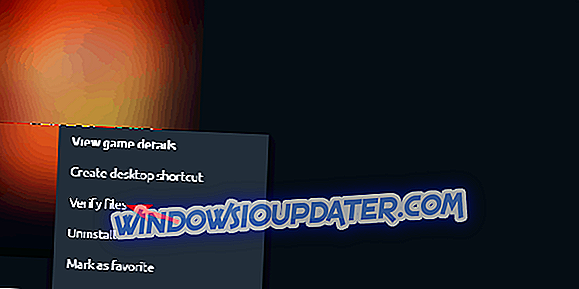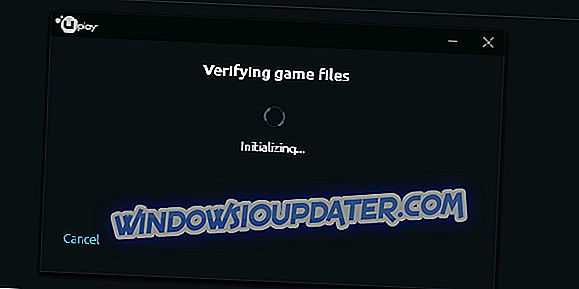Ubisoft telah naik dan turun sejak beberapa tahun kebelakangan ini, tetapi seri Far Cry dan masih sangat dihormati. Far Cry 5 adalah FPS yang mendalam dan didorong oleh cerita, dengan banyak perkara yang berlaku untuknya. Kini, kita semua tahu bagaimana permainan Ubisoft cenderung mempunyai pelbagai masalah dan patch sering lebih diperlukan. Walau bagaimanapun, nampaknya terdapat kesilapan yang meluas yang berhenti mengemas kini permainan pada 90%, tidak kira sama ada Steam atau uPlay yang dipersoalkan.
Ini boleh menjadi masalah yang serius, terutamanya kerana sesetengah pengguna tidak dapat mengakses permainan tanpa mengemaskini. Untuk menangani masalah ini, kami menyediakan senarai penyelesaian yang sepatutnya berguna. Pastikan untuk menyemak senarai kami di bawah.
Bagaimana untuk membaiki masalah Far Cry 5 mengemaskini di Windows 10
- Periksa ruang simpanan
- Periksa sambungan
- Buat pengecualian untuk Firewall
- Pasang semula uPlay dan jalankannya sebagai admin
- Sahkan cache permainan
- Pasang semula permainan
1: Periksa ruang simpanan
Perkara pertama dahulu. Oleh kerana ralat berlaku kebanyakannya pada akhir kemas kini (seperti yang dinyatakan oleh pengguna yang terjejas), kami mengesyorkan untuk menyemak semula ruang storan yang ada. Permainan ini sangat besar dan begitu juga kemas kininya. Oleh itu, pastikan anda mempunyai ruang penyimpanan yang mencukupi pada pemacu pemasangan.
Anda boleh menyemak ruang yang ada di Explorer File. Jika anda memerlukan keperluan untuk beberapa memori gigabyte tambahan, ikuti arahan yang kami berikan di bawah:
- Buka PC ini atau Penjelajahan Fail.
- Klik kanan pada partition yang anda ingin melepaskan data yang tidak diperlukan dan membuka Hartanah .
- Klik pada Pembersihan Cakera .
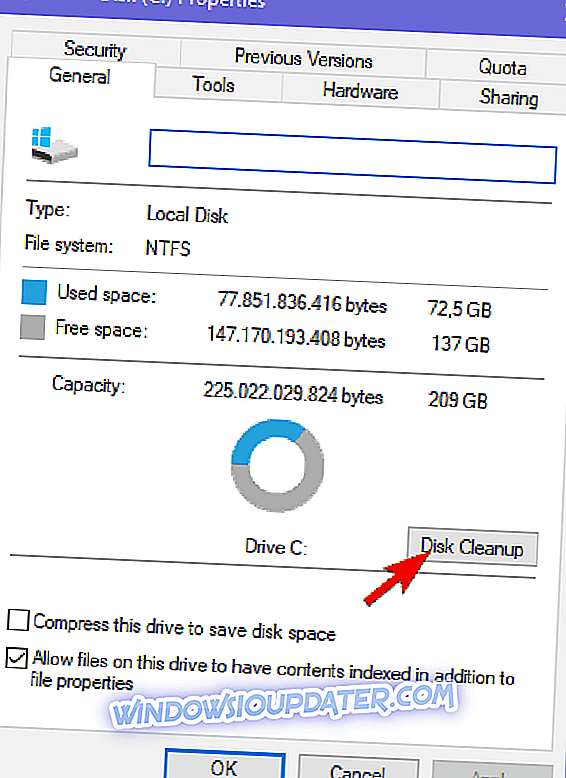
- Pilih " Fail sistem bersih " pilihan.
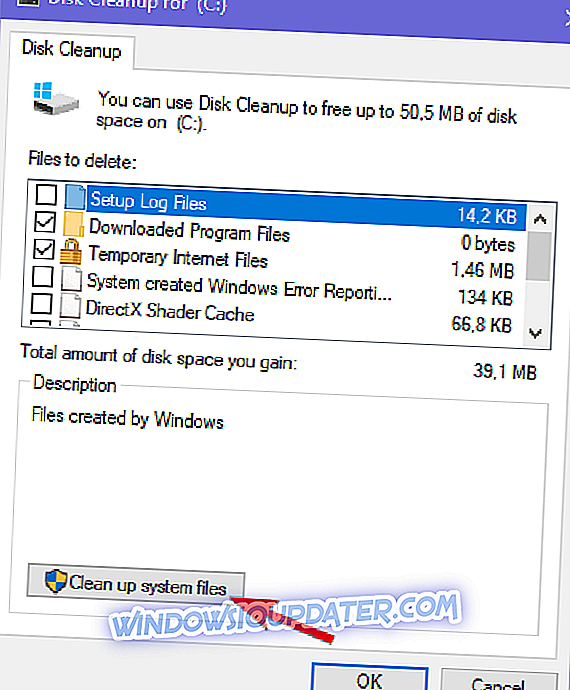
- Semak semua kotak dan klik OK .
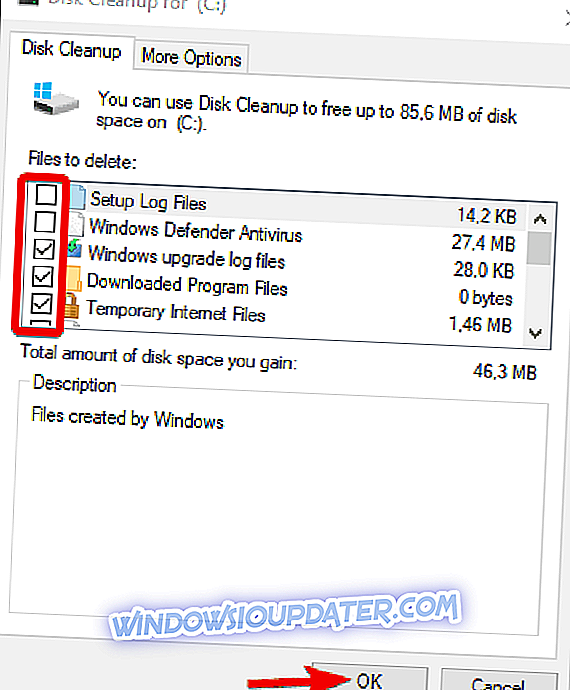
Windows 10 cenderung untuk mengekalkan fail kemas kini (untuk beralih ke versi utama sebelumnya), jadi anda mungkin mendapat berpuluh-puluh gigabyte di sini.
2: Semak sambungan
Isu sambungan adalah satu lagi sebab yang munasabah mengapa kemas kini akan gagal. Terdapat pelbagai faktor yang berkaitan dengan sambungan, tetapi lapisan perak adalah bahawa kelajuan jalur lebar tidak menyebabkan masalah. Selain itu, muat turun boleh mengambil masa selama berjam-jam dan masih berjaya. Walau bagaimanapun, terdapat sebab-sebab lain mengapa kemas kini Far Cry 5 akan gagal menjelang akhir.
Pastikan anda menyemak langkah-langkah ini dan mengesahkan bahawa segala-galanya adalah seperti yang dianjurkan di kemudian hari:
- Sentiasa gunakan sambungan berwayar. Elakkan penggunaan tanpa wayar semasa bermain di semua kos kerana ia tidak stabil dan pancang latensi agak biasa.
- Mulakan semula modem anda.
- DNS Flash.
- Tekan kekunci Windows + R untuk memanggil baris arahan Run elevated.
- Dalam baris arahan, ketik ipconfig / flushdns, dan tekan Enter.
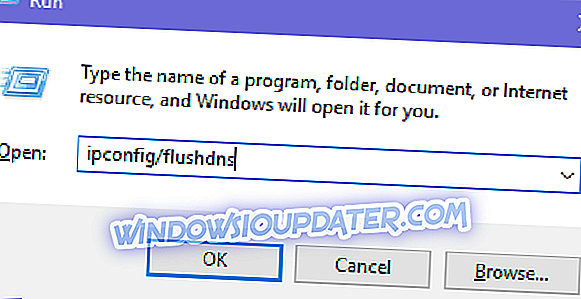
- Restart Steam atau uPlay.
- Semak status pelayan. Mungkin orang lain mengalami kesilapan jaringan yang sama.
- Semak PING anda pada pelayan yang berlainan.
- Kemas kini firmware router / modem.
3: Buat pengecualian untuk Firewall
Sesetengah pengguna menangani masalah ini dengan jayanya dengan mencipta pengecualian dalam Windows Firewall. Dalam usaha untuk Steam dan uPlay untuk berkomunikasi secara bebas melalui Firewall, anda perlu membenarkannya terlebih dahulu. Selepas berbuat demikian, mulakan semula proses kemas kini dan cari perubahan. Di samping itu, sekiranya anda mempunyai sebarang suite antivirus pihak ketiga dengan firewall, kami mengesyorkan melumpuhkannya untuk baki proses pengemaskinian.
Jika anda tidak pasti bagaimana untuk membenarkan program untuk berkomunikasi secara bebas melalui Windows Firewall, ikuti langkah-langkah yang kami berikan di bawah:
- Taipkan firewall dalam bar Carian Windows, dan buka Windows Firewall.
- Klik pada " Benarkan aplikasi atau ciri melalui Windows Firewall " di anak tetingkap kiri.
- Pilih Tukar tetapan .
- Pastikan Steam (atau uPlay) dan Far Cry 5 dibenarkan untuk berkomunikasi melalui Windows Firewall.
- Tutup Tetapan dan cuba mengemas kini permainan sekali lagi.
4: Pasang semula uPlay dan jalankannya sebagai admin
Memasang semula klien uPlay untuk Windows 10 seolah-olah menjadi satu lagi penyelesaian yang berdaya maju. Iaitu, beberapa pengguna yang terjejas berjaya menangani masalah ini dengan memasang semula klien uPlay pada lokasi alternatif. Sebaik sahaja mereka melakukannya, urutan kemas kini berfungsi dengan baik untuk Far Cry 5. Lokasi lalai klien ini terletak pada partition sistem. Jika anda dapat, pasangkannya pada partition alternatif.
Anda boleh memuat turun dan memasang uPlay dengan mengikuti pautan ini. Di samping itu, selepas anda mengalih keluar program, kosongkan fail selebihnya yang berkaitan yang disimpan dalam Data Aplikasi dan Fail Program. Selepas itu, pasangkan klien, klik kanan pada pintasan, dan jalankannya sebagai pentadbir. Selepas itu, masuk sahaja, dan cuba jalankan Far Cry 5 lagi.
5: Sahkan cache permainan
Ia bukan perkara biasa untuk fail permainan untuk mendapatkan rosak atau tidak lengkap. Terutamanya selepas kemas kini yang kerap gagal, apabila fail mashup diedarkan dengan salah. Atas sebab itu, anda boleh menggunakan klien desktop Steam atau klien uPlay, masing-masing. Selepas pemeriksaan utiliti dan mengesahkan bahawa pemasangan Far Cry 5 berada dalam keadaan sempurna.
Berikut ialah cara mengesahkan cache permainan dengan Steam:
- Buka pelanggan Steam .
- Pilih Perpustakaan .
- Klik kanan pada Far Cry 5 dan membuka Hartanah .

- Pilih tab Fail Templat.
- Klik pada " Mengesahkan integriti fail permainan ... ".
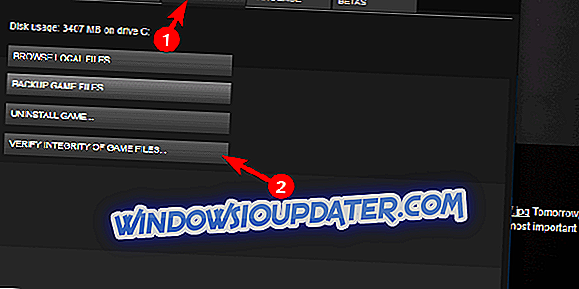
- Ini boleh mengambil sedikit masa. Setelah selesai, mulakan semula Steam and Far Cry 5 .
Dan inilah cara untuk melakukannya dengan klien uPlay:
- Buka klien uPlay dalam mod Dalam Talian.
- Pilih Permainan .
- Klik kanan pada Far Cry 5 dan pilih " Sahkan fail ".
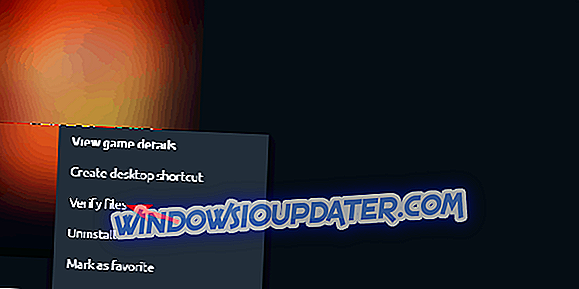
- Setelah prosedur selesai, mulakan semula uPlay dan jalankan Far Cry 5 lagi.
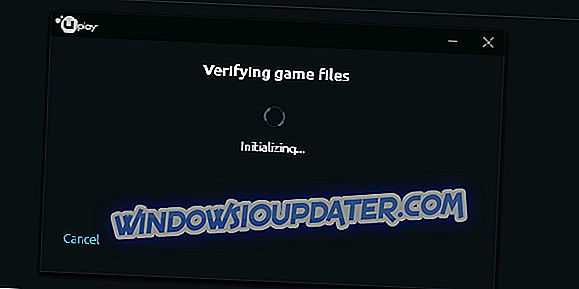
6: Pasang semula permainan
Akhirnya, jika tiada penyelesaian sebelumnya menyelesaikan masalah ini, memasang semula permainan mungkin akan membawa anda. Ini adalah tembakan panjang, kerana semakan integrasi, lebih kurang, seperti pemasangan semula itu sendiri. Walau bagaimanapun, dalam hal ini, anda tidak boleh terlalu yakin. Pemasangan semula kami mencadangkan termasuk membersihkan segala-galanya, termasuk fail yang berkaitan.
Inilah caranya memasang Far Cry 5 pada Windows 10:
- Taipkan kawalan dalam bar Carian Windows dan Panel Kawalan terbuka.
- Klik " Nyahpasang program ".
- Keluarkan Far Cry 5 .
- Padam fail yang tinggal dari folder Data dan Program Files . Fail-fail yang berkaitan disimpan dalam folder Ubisoft, jadi anda tidak akan mempunyai masa yang sukar untuk mencari mereka.
- Mulakan semula PC anda.
- Navigasi ke Steam atau uPlay dan pasang semula permainan.
Itulah pembungkusnya. Jika anda mengetahui sebarang penyelesaian alternatif atau mempunyai soalan untuk bertanya, kami menggalakkan anda berbuat demikian di bahagian komen di bawah.